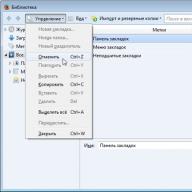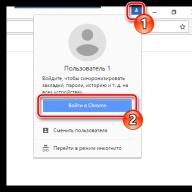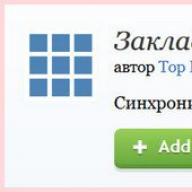Răspândirea activă a echipamentelor de înregistrare a sunetului a dus la o serie de probleme, una dintre ele este microfon fonit. Situația nu este neobișnuită și fundalul apare chiar și pe dispozitive bune și scumpe. În primul rând, trebuie să înțelegeți cauzele problemei, deoarece acest lucru va ajuta la determinarea naturii acțiunilor ulterioare.
Dacă microfonul sună în căști, un model independent sau o cameră web, atunci trebuie să ascultați natura fundalului. Poate fi de joasă frecvență și de înaltă frecvență. Fiecare tip indică natura problemei.
Zumzetul de joasă frecvență apare adesea la microfoanele pasive care foloseau un cablu neecranat atunci când sunt conectate. Designul cablului nu prevede un preamplificator - acesta este motivul pentru tensiunea apărută și un sunet caracteristic care amintește de funcționarea aparatelor de uz casnic atunci când sunt conectate la rețea. În acest caz, frecvența este de 50 Hz - aceasta este frecvența rețelei. Pentru a remedia problema, trebuie să utilizați un cablu cu o manta specială.

Adesea, problema nu constă în dispozitivul microfon, ci în legătura intermediară care transmite semnalul. Periodic, chiar și un cablu cu ecran poate crea un fundal. Se poate genera zgomot atunci când sunt atinse părți ale microfonului sau ale circuitului electric. Acest lucru este tipic în cazul apariției unei conexiuni galvanice care conectează miezul de semnal din cablu și elementele carcasei. Transmiterea fundalului de la amplificator se datorează generării de zgomot din corpul nostru.
Motivul banal este că fundalul apare atunci când interacționezi sau ești aproape de telefon. Sunetele apar pentru scurt timp.
Adesea, problema nu constă în echipament, ci în configurarea incorectă a programelor și sistemelor. O serie de situații pot fi corectate fără a atinge microfonul. Această problemă reprezintă majoritatea cazurilor.
Microfon Phonite: ce să faci?
Pentru a remedia problema, trebuie să efectuați o serie de proceduri mici, în timpul cărora va fi posibil să determinați cauza adevărată și să o rezolvați.
Diagnosticare automată
Windows 10 are o funcționalitate specială care nu este în „șapte” - diagnosticarea setărilor de sunet. Din cauza mai multor probleme în setările de sunet, dezvoltatorii au dezvoltat depanare automată. Merită să începeți eliminarea cu cel mai eficient și simplu instrument.
Pentru a elimina fundalul în acest caz, merită să faceți:
- În panoul de notificări (colțul din dreapta jos), făcând clic dreapta se deschide pictograma difuzorului.
- În fereastra pop-up, selectați „Detectați probleme de sunet”.
- Va începe o analiză, în timpul căreia o serie de setări vor fi verificate și o serie de probleme potențiale vor fi corectate independent.
Reglarea nivelului
Pe un computer Windows, există o caracteristică specială numită amplificator de nivel. Utilizarea funcționalității este justificată cu un microfon slab pentru a-i crește volumul. Prețul câștigului este zgomotul de înaltă frecvență din fundal.
Pentru a schimba nivelurile, utilizatorul trebuie să meargă la fila „Sunet”, există mai multe metode pentru efectuarea procedurii:
- Apăsați Win + R de pe tastatură și introduceți mmsys.cpl;
- Faceți clic dreapta pe pictograma din panoul de notificări și selectați „Dispozitive de redare”;
- Faceți clic pe Start, apoi pe „Panou de control”, unde găsiți fila „Sunet”.

După ce găsiți fila dorită, trebuie să ajustați nivelurile:
- Din meniul găsit în paragraful anterior, trebuie să mergeți la fila „Înregistrare”.

- Există o listă de microfoane disponibile aici, trebuie să selectați unul luminos, de obicei există o bifă lângă el pe un fundal verde. Trebuie să faceți dublu clic pe microfonul corespunzător.
- Accesați fila „Niveluri”;
- În partea de jos sunt 2 glisoare: cel de sus este responsabil de volumul microfonului fără amplificator, iar în partea de jos puteți adăuga amplificare. Fundalul este cel mai afectat de al doilea glisor, trebuie să dezactivați funcția. Primul glisor trebuie setat la maxim.

Șoferii
Orice echipament dintr-un computer are nevoie de drivere, iar dacă există o defecțiune în această zonă, pot apărea diverse probleme de sunet. Merită să verificați driverele pentru sunet, cel mai adesea Realtek este instalat. Este recomandabil să le eliminați complet și să le reinstalați din nou.
În fereastra principală a driverului, îl puteți deschide în panoul de notificări extinzând lista făcând clic pe săgeată, puteți găsi funcționalități utile - suprimarea zgomotului și a ecoului. Merită să activați funcțiile și să verificați că nu există un câștig mai mare de 10 dB.

Există o serie de mici capcane în care un utilizator neexperimentat se împiedică atunci când lucrează cu un microfon:
- apariția fundalului poate fi cauzată de program, probabil are un amplificator sau o setare incorectă. Prin urmare, folosind Skype, TS și alte mijloace de comunicare, merită să verificați funcționarea microfonului separat de acestea. De exemplu, în Skype, setarea implicită este automată, ar trebui eliminată.

- merită să inspectați cablul, adesea firele de calitate scăzută sunt pur și simplu îndoite, strânse sau o parte a stratului este tăiată. Puteți inspecta vizual cablul, dar este mai bine să îl înlocuiți cu altul și să verificați.

- cauza probabilă se află în cuiburi, poate sunt slăbite, înfundate sau deteriorate. De asemenea, nu puteți folosi conectorii frontali, calitatea semnalului din ei va fi mai proastă. Merită să comutați ștecherul la altă priză și problema poate dispărea.
- utilizați programe speciale pentru a suprima zgomotul și fundalul. Aplicațiile pot îmbunătăți calitatea sunetului, dar uneori în detrimentul volumului. Printre programele cunoscute și răspândite se numără: Hard Limiter, Adaptive Noise Reduction.
Fundalul în timpul funcționării microfonului după manipulările de mai sus ar trebui să dispară. În caz contrar, putem vorbi despre o defecțiune a dispozitivului microfon în sine și va trebui să îl reparați sau să cumpărați unul nou.
Dacă mai aveți întrebări pe tema „Ce să faceți dacă microfonul începe să pâlpâie?”, le puteți întreba în comentariu
if(function_exists("the_ratings")) (the_ratings(); ) ?>
Odată, l-am întrebat pe un toastmaster familiar cum distinge un DJ bun de unul rău. „Un DJ bun nu are niciodată microfoane!” mi-a spus ea ca răspuns. M-am gândit, pare un lucru simplu, necomplicat și de înțeles pentru mulți ingineri de sunet și ingineri de sunet, dar de ce atunci majoritatea DJ-ilor mobili au probleme cu microfoanele de fundal? Nu stiu, nu stiu cum, iti este rusine sa intrebi? Nu este corect. Și așa am decis să scriu acest articol despre ce să fac dacă microfoanele sună.
Să începem cu cea mai elementară întrebare. Și anume, de ce microfoanele fonează deloc. Sau, mai precis, unde și de ce apare acest suierat în difuzoarele noastre?

Cert este că a spune „microfonul sună” nu este în întregime corect. Motivul acestui zgomot este amplificarea rezonanta acustica care are loc intre capul microfonului si difuzor, care amplifica si reproduce sunetul captat de microfon. Dacă este și mai simplu, atunci acel „scârțâit” din difuzor este un sunet care trece în mod repetat prin lanțul microfon-amplificator-difuzor. Și de fiecare dată sunetul crește și se intensifică, până devine binecunoscutul scârțâit al unui microfon de fundal.
Acest fenomen se numește fitback - Feedback pozitiv (de la ing. părere). Deci data viitoare, puteți spune, nu este vorba de microfonul care sună, este de feedback-ul microfonului și al difuzorului.
Înțelegeți teoriile și termenii. Dar ce să faci dacă difuzoarele tale fluieră, microfonul sună și există un feedback? Mai întâi trebuie să reducem volumul și să reducem frecvențele înalte pe canalul microfonului de pe mixer. Facem acest lucru nu numai din dorința de a scăpa de sunetele neplăcute, ci și pentru a salva difuzoarele de înaltă frecvență ( scârţâituri, tweetere) a rubricii noastre. Faptul este că le poți arde cu ușurință cu un fitback. Pur și simplu nu pot suporta acest tip de presiune.
După aceea, trebuie să înțelegem ce a cauzat fundalul microfoanelor. Multe gazde fără experiență merg adesea sau stau cu microfonul pornit lângă difuzoare, devenind astfel ei înșiși cauza feedback-ului și apariției părului gri prematur. În acest caz, pur și simplu reducerea volumului microfonului sau reducerea frecvențelor înalte pe canalul microfonului ajută.
Dar ce să faci dacă microfonul sună în mod constant sau pornește de la orice mic - cel mai mic sunet? Aici lucrurile devin puțin mai complicate. Faptul este că pot exista mai multe motive și va trebui să le verificăm pe toate.
Ce să faci dacă microfonul sună.
- Dacă microfonul este cu fir, atunci încercați mai întâi să înlocuiți cablul. Se întâmplă adesea ca, din cauza unui cablu defect, microfonul să înceapă să pâlpâie, să bâzâie constant și să devină supus feedback-ului frecvent. Dacă ați schimbat firul și totul a funcționat, atunci problema este cel mai probabil în „pământul” tăiat al firului deteriorat. Testați cu atenție firul, „selați”-l. Înlocuiți complet dacă este necesar. Dacă microfonul este un radio, atunci nu neglijați acest sfat, acordați atenție firului de la bază la mixer.

Multe mixere Yamaha bugetare au compresoare de calitate scăzută. Setări incorecte și analfabete ale căror setări pot cauza, de asemenea, featbacks. Opriți compresorul, încercați să cântați sau să vorbiți fără el. În plus, dacă un astfel de compresor vă poate fi util și pentru organizarea nunților, atunci va interfera doar cu vocaliștii profesioniști.
- Foarte des, cauza feedback-ului este mixerul greșit. Verificați cu atenție toate setările potențiometrelor consolei de mixare. Acordați o atenție deosebită GAIN - sensibilitatea canalului. Uneori este mai bine să reduceți valoarea Gain și să creșteți volumul pentru a scăpa de microfonul fals enervant fără urmă.
- Verificați controlul volumului de pe amplificator în sine. Uneori este suficient să reduceți puțin volumul sunetului de pe amplificator pentru a vindeca complet microfoanele de feedback.

- Pe multe microfoane radio există posibilitatea de a reduce sensibilitatea. Pentru a face acest lucru, este suficient să rotiți potențiometrul GAIN ascuns cu o șurubelniță mică.
Pentru a scăpa complet de fitback, puteți lua un dispozitiv special care suprimă frecvențele la care are loc feedback-ul. Astfel de dispozitive sunt numite supresoare de feedback (Feedback Destroyer, Feedback Exterminator, Feedback Filter). Ele pot detecta automat frecvențele cu feedback și le pot „taia”. De asemenea, puteți lucra cu ele în modul manual, ceea ce va necesita puțină grijă și răbdare din partea dvs. Și, desigur, cunoștințele cărora nu le vei primi în acest articol. Principalul lucru de reținut este că există astfel de dispozitive și ele pot ajuta la evitarea fitback-ului. De exemplu, Behringer FEEDBACK DETROYER.

Microfoane wireless și rețele 4G.
Progresul nu stă pe loc, tehnologiile se dezvoltă și devin mai complexe. Acest lucru se aplică pe deplin dezvoltării rețelelor mobile. Nu cu mult timp în urmă, operatorii de telefonie mobilă au început să implementeze o „rețea” de a patra generație, așa-numita rețea 4G. 
Multe microfoane radio vechi care funcționează cu o gamă de 780-820 MHz au început să capteze interferențe, să facă zgomot și să cedeze. Și aceasta este conectată tocmai odată cu începerea rețelelor celulare 4G. Frecvențele pe care au funcționat astfel de microfoane sunt acum ocupate și „înfundate” cu rețelele mobile, microfonul pur și simplu nu poate trece prin frecvența radio dată.
Falsurile chinezești sunt deosebit de susceptibile la această boală. SHURE. De obicei au o singură frecvență fixă și nu este posibil să o schimbi. Există o singură cale de ieșire - scăpați de astfel de microfoane!
Când cumpărați microfoane fără fir noi, asigurați-vă că acestea nu funcționează în rețele 4G. Dacă este posibil, schimbați frecvența microfonului radio, așa cum este descris în instrucțiunile pentru microfon. Ei bine, pentru orice eventualitate, aveți în stoc un microfon cu fir și cincisprezece metri de fir. Pentru a înțelege mai bine această problemă, vă aici lista de frecvențe ocupate 4G/LTE800:
UpLink / DownLink (MHz)
Rostelecom: 791 - 798,5 / 832 - 839,5
MTS: 798,5 - 806 / 839,5 - 847,5
Megafon: 806 - 813,5 / 847 - 854,5
Linie directă: 813,5 - 821 / 854,5 - 862

Ultimul sfat pe care ți-l voi da pentru a te ocupa de microfoanele de fundal este să nu fii leneș. Petreceți puțin timp personal studiind instrucțiunile pentru mixer, citiți cărți despre sunet, încercați să vă dați seama ce și cum se întâmplă în echipamentul dvs. de sunet DJ. Aceste cunoștințe vă vor fi foarte utile în viitor, vă vor ajuta să evitați multe greșeli ale începătorilor - DJ. Ei bine, uitați-vă mai des pe site-ul meu, poate pe viitor voi scrie mai multe articole pe această temă.
Mulți dintre noi folosesc microfonul în mod regulat. Comunicăm folosindu-l pe Skype, schimbăm observații în jocuri online, cântăm în programele de karaoke. Calitatea microfonului este foarte importantă, dar ce să facem într-o situație în care microfonul nu funcționează așa cum ne-am dori, auzim regulat zgomote și alte sunete străine? În acest articol, vă voi spune ce să faceți când microfonul de pe computer pâlpâie, care sunt cauzele acestei disfuncții și cum să o remediați.
Microfon Phonite ce să faci
- 1 Cauzele zgomotului microfonului
- 2 Microfon Phonite
- 3 Concluzie
Cauzele zgomotului microfonului
În mod obișnuit, un microfon bâzâit se manifestă sub forma unui zgomot neplăcut în fundal, care poate strica impresia generală a procesului de comunicare folosind un microfon. Câteva recomandări au fost descrise de mine în articolul „Cum se elimină zgomotul din microfon”.
De obicei, următoarele motive duc la apariția unui fundal „zâmbit”:

Microfon fonite
Pentru a scăpa de zgomot în timpul funcționării microfonului, vă recomand să faceți următoarele:
- Setați setările corecte ale microfonului pe computer. Faceți clic pe butonul „Start”, în bara de căutare tastați mmsys.cpl și apăsați enter. Accesați fila „Înregistrare”, faceți clic pe microfonul pe care îl utilizați, apoi faceți clic pe butonul „Proprietăți”.
- În fereastra care se deschide, accesați fila „Niveluri”, setați glisorul opțiunii „Microfon” la valoarea maximă din dreapta (100) și glisorul „Câștig microfon” în extrema stângă (0).

Setați setările corecte ale nivelului microfonului
- Accesați fila „Îmbunătățiri”. Aici punem o bifare pe parametrii „Suprimare zgomot” și „Suprimare eco”.
- Accesați fila „Avansat”. Dacă aveți 96000 Hz sau 192000 Hz acolo, atunci modificați valoarea acestui parametru la „48000 Hz (disc DVD)”. Faceți clic pe „OK”;
- Verificați dacă aparatele electrice (unitatea de sistem, telefonul mobil etc.) sunt amplasate lângă microfon. Dacă este posibil, măriți distanța dintre ele și microfon;
- Încercați să opriți și apoi să porniți microfonul. Redeschideți fereastra de setări audio așa cum este descris mai sus, accesați fila Înregistrare, treceți mouse-ul peste microfon și faceți clic dreapta. În meniul care apare, faceți clic pe „Dezactivați”. Apoi faceți clic dreapta din nou și selectați „Activați”;
- Dacă microfonul sună, reduceți volumul în difuzoare. „Feedback” între microfon și difuzoare determină o creștere a nivelului de zgomot, deci este necesar să se reducă volumul sunetului din difuzoare pentru a corecta situația.De asemenea, poate fi o opțiune bună să folosești căști pentru a asculta sunet, care va minimiza influența difuzoarelor;
- Actualizați driverul pentru placa dvs. de sunet. Este posibil ca un driver de sunet de proastă calitate să ducă la disfuncționalități. Ca instrumente de actualizare, puteți utiliza programe speciale pentru actualizarea driverelor (DriverPack Solution, Driver Genius și alte analogi);

Verificați driverele pentru placa dvs. de sunet

Concluzie
Dacă aveți un microfon în laptop sau computer desktop, vă recomand să folosiți sfaturile pe care le-am dat mai sus. Vă recomand să acordați o atenție deosebită setărilor microfonului - valorile corecte ale acestuia din urmă vă vor ajuta să scăpați complet de zgomot atunci când utilizați un microfon pe computer.
SdelaiComp.com
Microfon fonite
Odată, l-am întrebat pe un toastmaster familiar cum distinge un DJ bun de unul rău. „Un DJ bun nu are niciodată microfoane!” mi-a spus ea ca răspuns. M-am gândit, pare un lucru simplu, necomplicat și de înțeles pentru mulți ingineri de sunet și ingineri de sunet, dar de ce atunci majoritatea DJ-ilor mobili au probleme cu microfoanele de fundal? Nu stiu, nu stiu cum, iti este rusine sa intrebi? Nu este corect. Și așa am decis să scriu acest articol despre ce să fac dacă microfoanele sună.
Să începem cu cea mai elementară întrebare. Și anume, de ce microfoanele fonează deloc. Sau, mai precis, unde și de ce apare acest suierat în difuzoarele noastre?
Faptul este că a spune „microfonul sună” nu este în întregime corect. Motivul acestui zgomot este amplificarea rezonanta acustica care are loc intre capul microfonului si difuzor, care amplifica si reproduce sunetul captat de microfon. Dacă este și mai simplu, atunci acel „scârțâit” din difuzor este un sunet care trece în mod repetat prin lanțul microfon-amplificator-difuzor. Și de fiecare dată sunetul crește și se intensifică, până devine binecunoscutul scârțâit al unui microfon de fundal.
Acest fenomen se numește fitback - Positive Feedback (din ing. feed back). Deci data viitoare, puteți spune, nu este vorba de microfonul care sună, este de feedback-ul microfonului și al difuzorului.
Înțelegeți teoriile și termenii. Dar ce să faci dacă difuzoarele tale fluieră, microfonul sună și există un feedback? Mai întâi trebuie să reducem volumul și să reducem frecvențele înalte pe canalul microfonului de pe mixer. Facem acest lucru nu numai din dorința de a scăpa de sunete neplăcute, ci și pentru a salva difuzoarele de înaltă frecvență (peepers, tweetere) ale coloanei noastre. Faptul este că le poți arde cu ușurință cu un fitback. Pur și simplu nu pot suporta acest tip de presiune.
După aceea, trebuie să înțelegem ce a cauzat fundalul microfoanelor. Multe gazde fără experiență merg adesea sau stau cu microfonul pornit lângă difuzoare, devenind astfel ei înșiși cauza feedback-ului și apariției părului gri prematur. În acest caz, pur și simplu reducerea volumului microfonului sau reducerea frecvențelor înalte pe canalul microfonului ajută.
Dar ce să faci dacă microfonul sună în mod constant sau pornește de la cel mai mic sunet? Aici lucrurile devin puțin mai complicate. Faptul este că pot exista mai multe motive și va trebui să le verificăm pe toate.
Ce să faci dacă microfonul sună.
Dacă microfonul este cu fir, atunci încercați mai întâi să înlocuiți cablul. Se întâmplă adesea ca, din cauza unui cablu defect, microfonul să înceapă să pâlpâie, să bâzâie constant și să devină supus feedback-ului frecvent. Dacă ați schimbat firul și totul a funcționat, atunci problema este cel mai probabil în „pământul” tăiat al firului deteriorat. Testați cu atenție firul, „selați”-l. Înlocuiți complet dacă este necesar. Dacă microfonul este un radio, atunci nu neglijați acest sfat, acordați atenție firului de la bază la mixer.
Multe mixere Yamaha bugetare au compresoare de calitate scăzută. Setări incorecte și analfabete ale căror setări pot cauza, de asemenea, featbacks. Opriți compresorul, încercați să cântați sau să vorbiți fără el. În plus, dacă un astfel de compresor vă poate fi util și pentru organizarea nunților, atunci va interfera doar cu vocaliștii profesioniști.
Foarte des, cauza feedback-ului este un mixer configurat incorect. Verificați cu atenție toate setările potențiometrelor consolei de mixare. Acordați o atenție deosebită GAIN - sensibilitatea canalului. Uneori este mai bine să reduceți valoarea Gain și să creșteți volumul pentru a scăpa de microfonul fals enervant fără urmă.
Verificați controlul volumului de pe amplificator în sine. Uneori este suficient să reduceți puțin volumul sunetului de pe amplificator pentru a vindeca complet microfoanele de feedback.
Multe microfoane wireless au capacitatea de a reduce sensibilitatea. Pentru a face acest lucru, este suficient să rotiți potențiometrul GAIN ascuns cu o șurubelniță mică.
Pentru a scăpa complet de fitback, puteți lua un dispozitiv special care suprimă frecvențele la care are loc feedback-ul. Astfel de dispozitive sunt numite supresoare de feedback (Feedback Destroyer, Feedback Exterminator, Feedback Filter). Ele pot detecta automat frecvențele cu feedback și le pot „taia”. De asemenea, puteți lucra cu ele în modul manual, ceea ce va necesita puțină grijă și răbdare din partea dvs. Și, desigur, cunoștințele cărora nu le vei primi în acest articol. Principalul lucru de reținut este că există astfel de dispozitive și ele pot ajuta la evitarea fitback-ului. De exemplu, Behringer FEEDBACK DETROYER.
Microfoane wireless și rețele 4G.
Progresul nu stă pe loc, tehnologiile se dezvoltă și devin mai complexe. Acest lucru se aplică pe deplin dezvoltării rețelelor mobile. Nu cu mult timp în urmă, operatorii de telefonie mobilă au început să implementeze o „rețea” de a patra generație, așa-numita rețea 4G.
Multe microfoane radio vechi care funcționează cu o gamă de 780-820 MHz au început să capteze interferențe, să facă zgomot și să cedeze. Și aceasta este conectată tocmai odată cu începerea rețelelor celulare 4G. Frecvențele pe care au funcționat astfel de microfoane sunt acum ocupate și „înfundate” cu rețelele mobile, microfonul pur și simplu nu poate trece prin frecvența radio dată.
Falsurile chinezești sub SHURE sunt deosebit de susceptibile la această boală. De obicei au o singură frecvență fixă și nu este posibil să o schimbi. Există o singură cale de ieșire - scăpați de astfel de microfoane!
Când cumpărați microfoane fără fir noi, asigurați-vă că acestea nu funcționează în rețele 4G. Dacă este posibil, schimbați frecvența microfonului radio, așa cum este descris în instrucțiunile pentru microfon. Ei bine, pentru orice eventualitate, aveți în stoc un microfon cu fir și cincisprezece metri de fir. Pentru a naviga mai bine în această problemă, iată o listă de frecvențe 4G / LTE800 ocupate:
UpLink / DownLink (MHz) Rostelecom: 791 - 798.5 / 832 - 839.5 MTS: 798.5 - 806 / 839.5 - 847.5 Megafon: 806 - 813.5 / 847 - 854.5 Beeline: 854.5 Beeline / 8.5 - 81.5 / 8.5
Ultimul sfat pe care ți-l voi da pentru a te ocupa de microfoanele de fundal este să nu fii leneș. Petreceți puțin timp personal studiind instrucțiunile pentru mixer, citiți cărți despre sunet, încercați să vă dați seama ce și cum se întâmplă în echipamentul dvs. de sunet DJ. Aceste cunoștințe vă vor fi foarte utile în viitor, vă vor ajuta să evitați multe greșeli ale începătorilor - DJ. Ei bine, uitați-vă mai des pe site-ul meu, poate pe viitor voi scrie mai multe articole pe această temă.
djkirov.ru
De ce sună microfonul în Windows 10

Bună ziua, dragi cititori de blog și abonați ai canalului de youtube, astăzi vreau să vă spun, sau mai bine zis să vă răspund la întrebarea de ce sună microfonul în Windows 10. Vă spun trecutul șefului meu, există un laptop Sony VAIO, și are o astfel de eroare încât când , când a apărut sigla Windows, microfonul începe să sune sălbatic și tot acest trosnet începe să difuzeze prin difuzoare, ceea ce irită sălbatic urechile. Vă voi spune cum am rezolvat această problemă și am făcut ca difuzoarele să ignore tot ce nu este necesar.
Ce să faci dacă microfonul sună
Anterior, în top zece, am rezolvat deja problema când sunetul nu funcționează pe Windows 10, vom lua câteva metode de acolo.
Să înțelegem natura erorii și să căutăm răspunsul la întrebarea de ce sună microfonul în Windows 10. Primul lucru de verificat este dacă merită să mărești nivelurile, de obicei se face atunci când ai un microfon slab și trebuie să-l amplificați, cum crește zgomotul de fundal în fundal. Și deci trebuie să faceți acest lucru pentru a diagnostica sunetul, se face așa, în colțul din dreapta jos, faceți clic dreapta pe pictograma sunet și din meniul contextual selectați Detectare probleme de sunet.

Căutarea pentru detectarea problemelor va începe, dacă ceva nu este în regulă în setări, o veți vedea în raport și Windows va încerca să o repare singur. Dacă nu se găsesc erori evidente, atunci continuăm să ne dăm seama de ce sună microfonul în Windows 10.

Acum trebuie să deschideți snap-in-ul Sound, acest lucru se face în mai multe moduri, cel mai avansat este să îl deschideți prin meniul de pornire și să utilizați numele msc al snap-in-ului Sound. Apăsați Win+R și introduceți mmsys.cpl. Poți să te arăți în fața cuiva așa 🙂

Și a doua metodă, sau prin același clic dreapta pe pictograma sunet, selectați dispozitivele de redare acolo.
deși este încă posibil prin panoul de control, îl puteți găsi făcând clic dreapta pe start și selectând elementul corespunzător > apoi Sunet.

După aceste manipulări, suntem în echipamentul potrivit, în care vom rezolva problema cu microfonul și zgomotul de fond.
Cum să configurați un microfon astfel încât să nu sune
Pentru a configura microfonul astfel încât să nu pâlpâie, accesați fila Înregistrare, pe ea veți vedea toate microfoanele disponibile, selectați-l pe cel cu bifa verde, ceea ce înseamnă că este folosit implicit.

- Microfonul este nivelul său de volum, setați-l la 100%.
- Câștigul microfonului, din cauza asta sună microfonul
Vă sfătuiesc să setați câștigul la maxim 10 dB, mai mult decât veți fi deja foarte mult audibil, sau mai bine zis nu numai voi, ci cei din jur, în timpul conversației interlocutorului poate fi încordat sălbatic, sunetul este ca in piata.

Puteți verifica imediat volumul microfonului în fila Ascultare, bifați caseta de selectare Ascultați de pe acest dispozitiv și spuneți ceva în microfon, dacă totul vă convine, eliminați caseta de selectare și salvați.

Dacă în timpul următoarei conversații, aveți și phonite sau phonite când porniți computerul, verificați din nou câștigul, uneori alte programe ajustează acest nivel automat, de exemplu Skype pentru desktop.
Puteți și ar trebui să eliminați configurarea automată în Skype, iată cum, deschideți elementul din meniul de sus Instrumente\u003e Setări.
În setări, accesați Setări sunet și debifați
Permite configurarea automată a microfonului

Salvăm și ne bucurăm de viață, asigurați-vă că, dacă utilizați fundaluri moi, acesta nu este în setări, precum și ajustarea automată a dispozitivelor de transmisie vocală.
Bună ziua, dragi cititori de bloguri și abonați ai canalului de youtube, astăzi vreau să vă spun, sau mai degrabă să vă răspund la întrebare de ce bâzâie microfonulîn Windows 10. O să vă spun povestea de fundal a șefului meu, are un laptop Sony VAIO și are o astfel de problemă încât când îl porniți, când apare sigla Windows, microfonul începe să sune nebun și toate astea trosnetul începe să difuzeze prin difuzoare, ceea ce irită sălbatic urechile. Vă voi spune cum am rezolvat această problemă și am făcut ca difuzoarele să ignore tot ce nu este necesar.
Ce să faci dacă microfonul sună
Anterior, în top zece, am rezolvat deja problema când sunetul nu funcționează pe Windows 10, vom lua câteva metode de acolo.
Să înțelegem natura erorii și să căutăm răspunsul la întrebarea de ce sună microfonul în Windows 10. Primul lucru de verificat este dacă merită să mărești nivelurile, de obicei se face atunci când ai un microfon slab și trebuie să-l amplificați, cum crește zgomotul de fundal în fundal. Și deci trebuie să faceți acest lucru pentru a diagnostica sunetul, se face așa, în colțul din dreapta jos, faceți clic dreapta pe pictograma sunet și din meniul contextual selectați Detectare probleme de sunet.

Căutarea pentru detectarea problemelor va începe, dacă ceva nu este în regulă în setări, o veți vedea în raport și Windows va încerca să o repare singur. Dacă nu se găsesc erori evidente, atunci continuăm să ne dăm seama de ce sună microfonul în Windows 10.

Acum trebuie să deschideți snap-in-ul de sunet, acest lucru se face în mai multe moduri, cel mai avansat este să îl deschideți prin meniul de pornire și să utilizați numele Sound. Apăsați Win+R și introduceți mmsys.cpl. Poți să te arăți în fața cuiva așa 🙂

Și a doua metodă, sau prin același clic dreapta pe pictograma sunet, selectați dispozitivele de redare acolo.

deși este încă posibil prin panoul de control, îl puteți găsi făcând clic dreapta pe start și selectând elementul corespunzător > apoi Sunet.

După aceste manipulări, suntem în echipamentul potrivit, în care vom rezolva problema cu microfonul și zgomotul de fond.
Cum să configurați un microfon astfel încât să nu sune
Pentru a configura microfonul astfel încât să nu pâlpâie, accesați fila Înregistrare, pe ea veți vedea toate microfoanele disponibile, selectați-l pe cel cu bifa verde, ceea ce înseamnă că este folosit implicit.

- Microfonul este nivelul său de volum, setați-l la 100%.
- Câștigul microfonului, din cauza asta sună microfonul
Vă sfătuiesc să setați câștigul la maxim 10 dB, mai mult decât veți fi deja foarte mult audibil, sau mai bine zis nu numai voi, ci cei din jur, în timpul conversației interlocutorului poate fi încordat sălbatic, sunetul este ca in piata.

Puteți verifica imediat volumul microfonului în fila Ascultare, bifați caseta de selectare Ascultați de pe acest dispozitiv și spuneți ceva în microfon, dacă totul vă convine, eliminați caseta de selectare și salvați.

Dacă în timpul următoarei conversații, aveți și un apel telefonic sau un apel telefonic când porniți computerul, verificați din nou câștigul, uneori alte programe ajustează acest nivel automat, de exemplu Skype pentru desktop.
Puteți și ar trebui să eliminați configurarea automată în Skype, iată cum, deschideți elementul din meniul de sus Instrumente\u003e Setări.

În setări, accesați Setări sunet și debifați
Permite configurarea automată a microfonului

Salvăm și ne bucurăm de viață, asigurați-vă că, dacă utilizați fundaluri moi, acesta nu este în setări, precum și ajustarea automată a dispozitivelor de transmisie vocală.
Mergem mai departe în lupta noastră sacră împotriva zgomotului de fundal extern și înțelegem mai departe ce altceva să facem dacă microfonul sună, este logic ca unii drivere de pe placa de sunet sau webcam ar putea fi responsabili pentru acest lucru și este logic ca soluția corectă ar fi să le reinstalezi prin actualizări.